1、首先,找到Flash图标,鼠标左键双击,打开软件
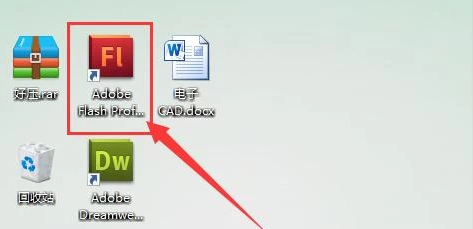
2、选择“新建”下面的ActionScript3.0
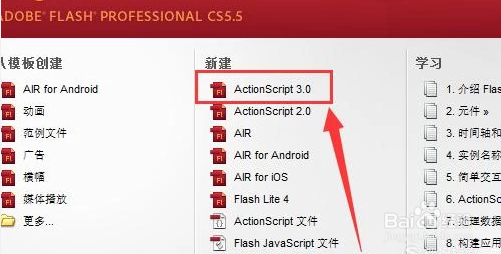
3、点击左下角工具栏里的“笔触颜色”,

4、将笔触颜色改为“无”
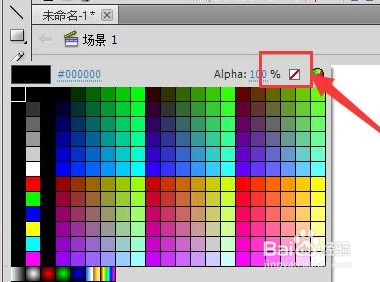
5、同样,再将填充颜色改为红色
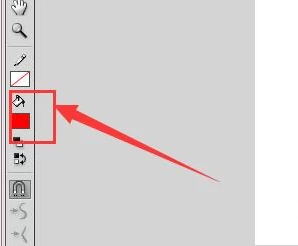
6、选择工具栏里的“椭圆工具”

7、按住shift键,在画布上面画一个圆,如图所示
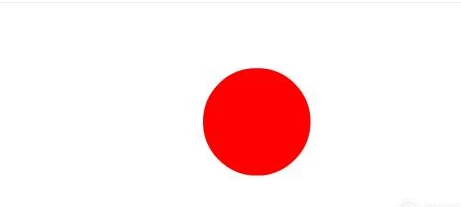
8、按住shift+ctrl,再画一个等大的圆,两个圆要有重合
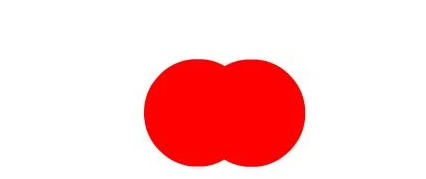
9、选择工具栏的“部分选择工具”
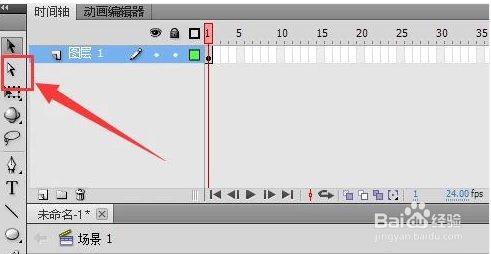
10、将两个圆下方的交界点往下拖动,如图所示
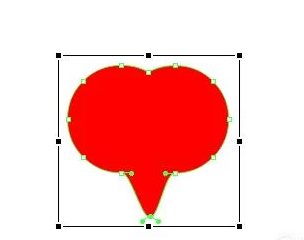
11、移动鼠标,按住鼠标左键选中两个圆中转弯的地方,如图所示
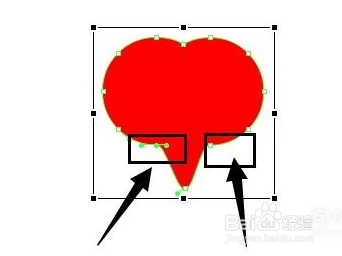
12、按Delete键,将转弯不匀称的地方删掉。如图,一颗爱心就画好了

